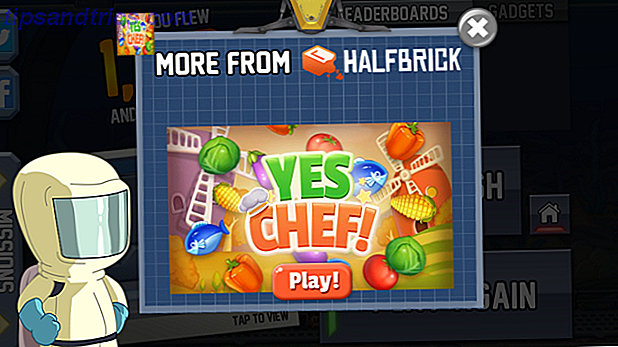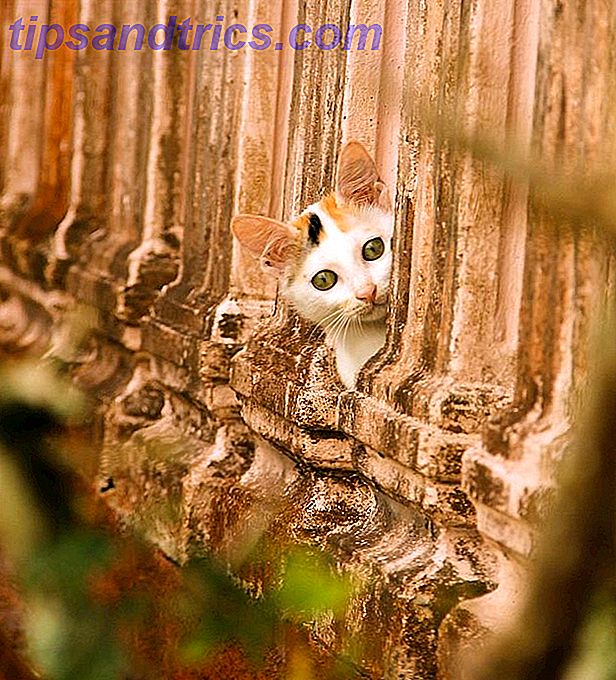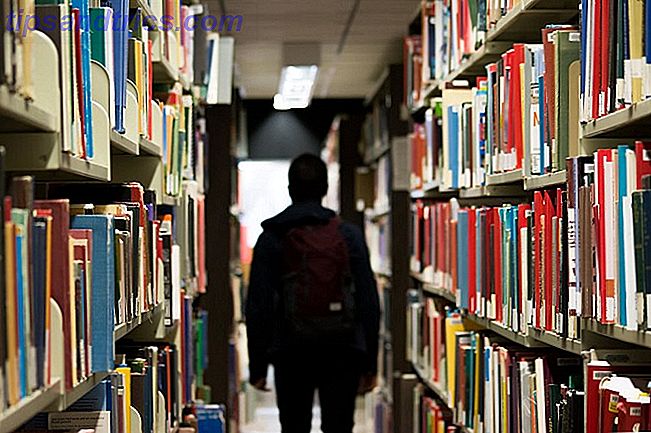¿Quieres recuperar las teclas de función de tu Mac? ¿La tecla Bloq Mayús parece una pérdida de espacio? ¿Preferirías poner la tecla Shift derecha sin usar para un mejor uso?
Si está buscando una forma de personalizar el comportamiento básico del teclado, agregar nuevos accesos directos, reasignar teclas o navegar rápidamente sin alcanzar el mouse, puede hacerlo todo con algunas aplicaciones (la mayoría gratuitas).
1. Karabiner-Elements
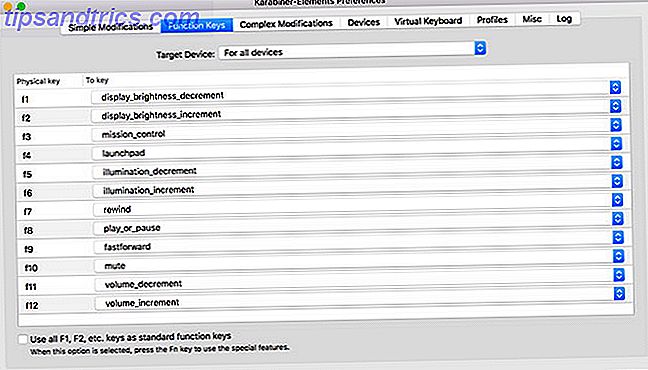
Anteriormente conocido como "keyremap4macbook" y solo "Karabiner" antes de eso, Karabiner-Elements ha sido reconstruido para scratch específicamente para macOS Sierra y superior.
Puede usarlo para reasignar todo el teclado, ya sea una MacBook, Magic Keyboard o una entrada USB de terceros. Puede realizar modificaciones simples, como reasignar una clave para comportarse como si fuera otra, o realizar modificaciones complejas según las reglas que elija. Muchas de estas reglas están disponibles para su descarga, por lo que no tiene que compilarlas usted mismo.
Recupere sus teclas de función deshabilitando funciones especiales como brillo y control de volumen. Puede asignar esas teclas multimedia a funciones completamente diferentes y aplicar las funciones especiales a las teclas antiguas normales, como Bloq Mayús o Shift a la derecha.
La aplicación le permite configurar perfiles, aplicar los cambios por teclado o crear reglas generales que afectan a todos los dispositivos de entrada. Es una de esas aplicaciones que no necesita hasta que se da cuenta de lo que puede hacer y de la productividad que se ha estado perdiendo.
Descargar: Karabiner-Elements (Gratis)
2. Thor
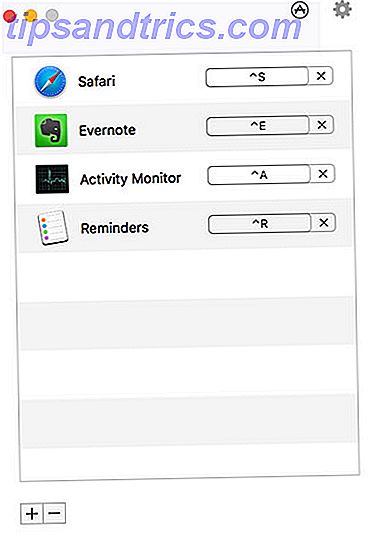
Thor es una herramienta liviana simple para cambiar a la aplicación correcta con un atajo dedicado. La belleza de la aplicación radica en su simplicidad: elija una aplicación, haga clic en Acceso directo al registro y especifique una combinación de teclas. Thor activará o lanzará la aplicación de su elección al instante cuando active el acceso directo.
Puede desactivar rápidamente Thor tocando dos veces una tecla de modificación de su elección. La peor parte es decidir qué atajos usar. Encontré la tecla de Control más útil, ya que no se pone en el camino como algunos de los otros modificadores. Además, los accesos directos como Control + S para Safari o Control + E para Evernote son fáciles de recordar.
Hay otras aplicaciones que pueden hacer lo que hace Thor, pero generalmente son mucho más complejas y se basan en otras funciones. Tampoco son tan livianos; Thor ingresa con un tamaño de descarga de 2.8MB desde la Mac App Store.
Descargar: Thor (Gratis)
3. Teclado Maestro
Fácilmente una de las aplicaciones más potentes de su tipo en macOS, Keyboard Maestro proporciona una vertiginosa gama de personalización para aquellos que lo necesitan. La aplicación se basa en el principio de los factores desencadenantes y las acciones, y su utilidad no se limita solo a los activadores de pulsaciones de teclas.
Podría decirse que el mayor punto de venta de la aplicación es la capacidad de crear tantos atajos como desee. Un ejemplo es usar un atajo de teclado para escribir una información, como su nombre o dirección de correo electrónico. La aplicación también funciona como una aplicación de expansión de texto ¿Qué es la expansión de texto y cómo puede ayudarlo a ahorrar tiempo? ¿Qué es la expansión de texto y cómo puede ayudarlo a ahorrar tiempo? Si pudieras ahorrarte una pequeña fracción del tiempo que dedicas a escribir, podrías ahorrar horas de tu tiempo cada semana. Para eso es exactamente la expansión de texto. Lea más, lo que le permite reemplazar una frase desencadenante como myname con una cadena más larga como John Doe .
Esto es solo la punta de lo que Keyboard Maestro puede hacer, de ahí su precio de $ 36. Por su dinero obtendrá:
- Un gestor de portapapeles con todas las funciones
- Soporte AppleScript y XPath
- Manipulación del cursor de ventana y mouse
- Un iniciador de aplicaciones y un control remoto de iTunes
- Macros basadas en acciones, como la capacidad de abrir o eliminar archivos específicos con un disparador
- Manipulación de la barra táctil en la última MacBook Pro
- Control MIDI, para disparar acciones con dispositivos de entrada MIDI
- Cientos de acciones y factores desencadenantes
Afortunadamente, puede descargar Keyboard Maestro y probarlo usted mismo antes de comprar. Si eres un nerd de la automatización, o simplemente estás buscando la forma de activar scripts, macros y otros eventos de escritorio, Keyboard Maestro es la aplicación definitiva.
Descargar: Keyboard Maestro ($ 36, prueba gratuita disponible)
4. Fluor
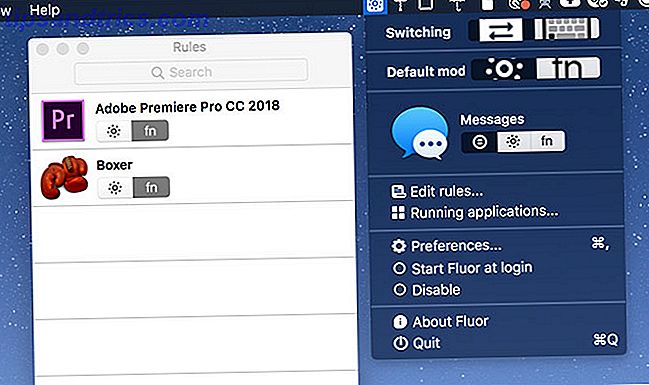
Al igual que Thor, Fluor es una aplicación simple con un único objetivo: definir el comportamiento de la tecla de función dependiendo de la aplicación actualmente activa. Esto es particularmente útil cuando las aplicaciones tienen muchos atajos de teclado que requieren el uso de las teclas de función o cuando se juegan juegos.
La aplicación simplemente cambia el comportamiento de las teclas de función, por lo que para acceder a las funciones de teclas especiales (multimedia), debe mantener presionada la tecla Fn . Puede crear un conjunto personalizado de reglas para cada aplicación. O puede activar una aplicación, hacer clic en el icono de Fluor en la barra de menú y seleccionar un comportamiento preferido.
Es una gran manera de configurar reglas personalizadas para aplicaciones particulares, sin tener que pagar por un software más complejo. Esto funciona mejor cuando se usa con moderación, para que no te confundas con el comportamiento predeterminado cuando presionas una tecla.
Descargar: Fluor (Gratis)
5. Kawa
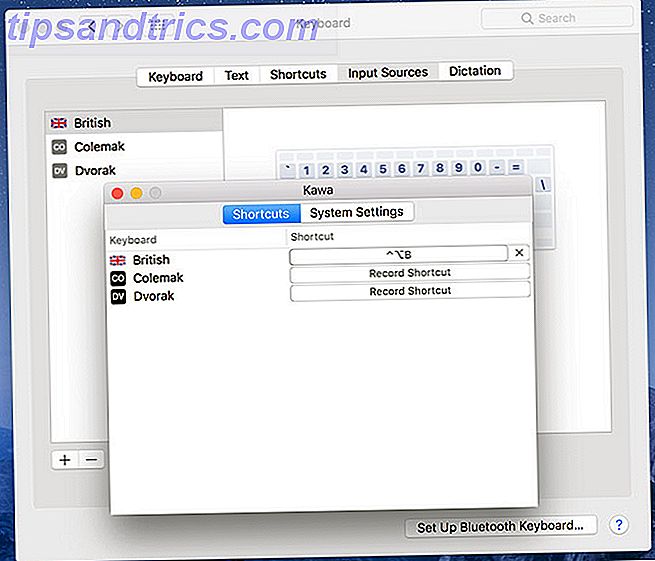
Otra aplicación básica con un propósito, Kawa le permite vincular un atajo de teclado a una entrada de idioma particular. Fue diseñado por necesidad por el desarrollador que con frecuencia cambiaba entre diseños de teclado.
macOS usa el atajo Comando + Espacio para cambiar entre las fuentes de entrada, pero agregar un tercero lo complica. Kawa te permite grabar atajos de teclado específicos del idioma que cambian instantáneamente la entrada a la que elijas.
Para obtener los mejores resultados, habilite el menú Mostrar entrada en la barra de menús en Preferencias del sistema> Teclado> Fuentes de entrada para que pueda echar un vistazo rápidamente al idioma seleccionado actualmente. Lamentablemente, la aplicación no tiene firma, por lo que deberá sortear las restricciones de Gatekeeper para usarla.
Descargar: Kawa (Gratis)
6. Shortcat
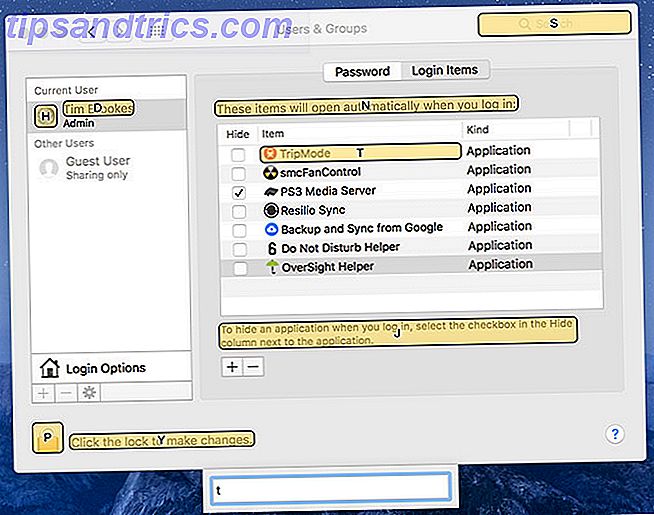
No es ningún secreto que quitar los dedos del teclado te ralentiza. Shortcat tiene como objetivo resolver ese problema al eliminar la necesidad de alcanzar su mouse y su panel táctil. Todo lo que necesita hacer es activar Shortcat con el atajo de teclado, luego comience a escribir el nombre de un elemento en pantalla.
Shortcat resaltará cualquier cosa que coincida con su consulta escrita. Luego puede "hacer clic" en el elemento derecho manteniendo presionado Control y el atajo correspondiente en la pantalla. También puede tabular entre elementos y hacer clic, hacer doble clic o desplazarse con el atajo correspondiente.
Si está dispuesto a dedicar tiempo a aprender a usar Shortcat, navegará por su Mac sin un dispositivo señalador como un profesional. Funciona en todo el sistema y en aplicaciones como Skype, aunque no funcionará para todas las aplicaciones de terceros con las que te encuentres (no pude hacerlo funcionar en Slack, por ejemplo).
Descargar: Shortcat ($ 18, prueba gratuita / beta disponible)
Más formas de mejorar la productividad de Mac
Ahora que su teclado está configurado de la manera que le gusta, intente mejorar el flujo de trabajo de su Mac con las esquinas calientes. Al modificar su estación de trabajo para acelerar su flujo de trabajo, obtendrá más resultados en menos tiempo. Para llevar esto al siguiente nivel, descargue algunas maravillas de productividad de Mac 13 Aplicaciones de productividad de Mac gratuitas que no ha escuchado 13 aplicaciones gratuitas de productividad de Mac que no ha escuchado Existe una idea errónea entre los usuarios de Mac de que siempre se pagan buenas aplicaciones, pero encontrarás muchas aplicaciones gratuitas excelentes si sabes dónde buscarlas. Lee mas .